YogaDNS是最先进的DNS客户端,能够用于拦截DNS请求,允许用户使用现代协议解析主机。软件内置了NextDNS的支持,用户无需在多个地方更改任何现有的DNS设置,在系统级别捕获DNS请求,并根据配置和规则对其进行处理,需要的用户快来下载试试吧!

软件功能
1、系统级集成
自动拦截来自系统解析器和应用程序的所有请求
无需手动更改DNS配置
2、协议
普通、HTTPS和TLS上的DNS、DNSCrypt和匿名DNS
具有本地验证的DNSSEC
IPv4和IPv6
3、灵活的规则
定义多个DNS服务器并根据主机名掩码和主机文件通过它们进行解析
指定用于解析的网络接口(以太网、Wi-Fi等)
4、增强的DNS安全性
通过DNS over HTTPS、DNS over TLS、DNSCrypt、NextDNS和匿名DNS协议提供的加密通道上的名称解析
确保与DNSSEC解析的一致性和权威性
避免DNS泄漏
5、DNS服务器管理
使用灵活的规则为特定DNS名称分配特定DNS服务器
对特定的DNS名称(例如*.corp.example.net)使用特定的网络接口
用于故障排除的日志查询
6、新技术和部署
轻松使任何系统使用最先进的DNS协议,例如DNSSEC、DNSCrypt和DNS over HTTPS
自动从网络导入和检查公共DNS服务器
导入和导出配置文件
使用说明
快速开始
当您第一次以空配置启动 YogaDNS 时,它会显示首次启动向导窗口,您可以在其中从许多预定义的方案中进行选择。您可以随时运行此向导 配置->首次启动向导.
通常,当您启动 YogaDNS 时,它会在后台运行并将其图标添加到系统托盘中。(如果您没有看到 YogaDNS 图标,请单击系统托盘左侧的箭头状图标。)
要打开主窗口,请左键单击该图标。通过右键单击,您可以快速访问DNS 服务器或规则或 出口 该程序。
如果 YogaDNS 中没有 DNS 服务器或规则,则所有 DNS 查询都会被绕过。不过,您应该会在日志窗口中看到它们,如下所示:
[10.31 15:53:16] google.com - 绕过:规则=默认
[10.31 15:56:14] www.google.com - 绕过:规则=默认
[10.31 15:56:14] ssl.gstatic.com - 绕过:规则=默认
此时,您可以使用规则管理 DNS 解析。可以通过选定的网络接口阻止某些域或强制解析(将使用默认 DNS 服务器)。
添加特定的 DNS服务器, 打开 配置->DNS 服务器 通过菜单或工具栏图标,然后单击 添加... 您可以手动输入服务器详细信息或从 DNS Stamps ( sdns://)。以下是使用 Google 公共 DNS 的示例。

添加一个后 DNS服务器,您需要将其分配给 规则. 为此,打开 配置->规则通过菜单或工具栏图标。您可以通过双击或单击来使用持久性默认规则 编辑...,或者您可以通过单击创建一个新的 添加...该默认如果没有其他规则匹配的决心请求规则将被执行。
您可以选择Action和DNS Server。的一个例子的默认规则如下所示。

可以创建多个规则来通过选定的 DNS 服务器解析某些主机名。当 YogaDNS 通过 DNS 服务器处理解析时,您应该会看到如下日志消息(将Screen Log设置为Verbose或Debug以获得更多输出):
[10.31 17:08:51] iana.org - 请求:类型=A,服务器=10.0.0.1:53,程序=nslookup.exe
[10.31 17:08:51] iana.org - 进程:服务器=谷歌公共 DNS(Plain,8.8.8.8),规则=默认
[10.31 17:08:51] iana.org - 回复:type=A,ips=192.0.43.8
[10.31 17:08:51] iana.org - 请求:类型=AAAA,服务器=10.0.0.1:53,程序=nslookup.exe
[10.31 17:08:51] iana.org - 进程:服务器=谷歌公共 DNS(Plain,8.8.8.8),规则=默认
[10.31 17:08:51] iana.org - 回复:类型=AAAA,ips=2001:500:88:200::8
您现在可以关闭 YogaDNS 的主窗口,因为它会在系统托盘中最小化时继续运行。要使 YogaDNS 在 Windows 启动(用户登录)时自动启动,请启用 文件->自动启动.
2、主窗口
要打开主窗口,请单击系统托盘或任务栏上的YogaDNS图标。该窗口有一个菜单、一个工具栏和日志输出,
工具栏的元素对应于菜单命令。您可以管理DNS服务器和规则,通过单击清除屏幕日志清晰显示并设置详细级别屏幕日志和文件日志.
当您关闭主窗口时,YogaDNS在系统托盘中最小化的同时继续运行。您可以通过以下方式更改此行为窗口->系统托盘中的图标.禁用此选项后,YogaDNS将在您关闭主窗口时退出。
3、DNS服务器
要管理YogaDNS使用的DNS服务器列表,请打开配置->DNS服务器通过菜单或工具栏图标。默认情况下,列表为空
您可以使用添加...,编辑...和消除按钮来添加、编辑或删除DNS服务器。从Web使用导入公共DNS服务器从网上获取...按钮。和查看按钮,您可以检查选定的服务器或服务器。单击列标题以相应地对列表进行排序。
这服务器池按钮打开一个子窗口,您可以在其中通过从列表中拖动它们来创建DNS服务器池。
添加或编辑DNS服务器时,将显示以下窗口。

可用参数取决于所选协议。上面的例子是谷歌公共DNS(普通协议)。
这用户友好名称是用户设置的任意名称,用于在程序的其他部分(包括规则和日志)中引用此服务器。
这IP地址和可选端口字段用于设置DNS服务器的地址。对于Plain和DNSCrypt协议,此参数是必需的。要设置非标准端口号,请使用符号IP:port(例如8.8.8.8:53)。
选择支持DNSSEC如果服务器支持DNSSEC并且您希望使用它。这允许您在使用此服务器的规则中启用DNSSEC参数。
查看按钮允许您快速测试服务器并获得近似的RTT。结果将在旁边输出查看按钮。
对于DNSCrypt协议,您可以指定公钥和提供者名称(两个参数都是强制性的)如下所示。禁用查询填充如果服务器不正确支持此功能,则应设置。

对于DNS over HTTPS协议,您可以指定网址(强制性)和哈希值(可选的):

对于DNS over TLS协议,您需要指定IP地址和/或主机名,和哈希值(可选的)

通过点击 sdns://按钮,您可以轻松地从 DNS Stamps 导入或导出 DNS 服务器详细信息,例如在此处找到的那些:https : //github.com/DNSCrypt/dnscrypt-resolvers/blob/master/v2/public-resolvers.md

此外,YogaDNS 具有对NextDNS 的内置支持。
标签: DNS解析
精品推荐
-

MAC扫描器
详情 -

ixchariot 7.3破解版(网络测试工具)
详情 -

fiddler2
详情 -

Primary Setup Tool(西门子环网管理工具PST)
详情 -

SolarWinds OrionNPM
详情 -

Charles抓包软件汉化破解版
详情 -

Fiddler
详情 -

WirelessMon Professional绿色汉化版
详情 -
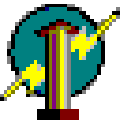
QuickPing(批量ping局域网ip工具)
详情 -

fiddler完全汉化免费版
详情 -

Advanced PortChecker(TCP/UDP端口测试工具)
详情 -
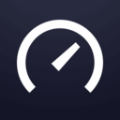
Speedtest便携版
详情 -

NetworkSpeedMoniter(网速监控器)
详情 -
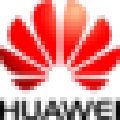
华为OLT网管软件
详情 -

蹭网防护器
详情 -

HDD Device Monitoring Studio破解版
详情
-
5 fiddler
装机必备软件











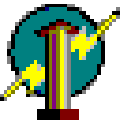


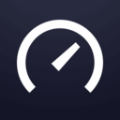

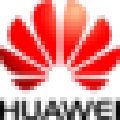


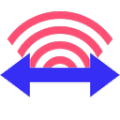




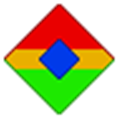


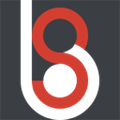
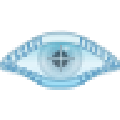






网友评论